word怎样删除向下的箭头“↓”
来源:网络收集 点击: 时间:2024-08-21【导读】:
通常我们在网上复制一段文字到word后,都会见到段落的最后有向下的箭头“↓”,其实这是“手动换行符”,是软回车,我们怎样删除这些向下的箭头,换成硬回车(段落标记)符号呢?小编带你看看工具/原料more电脑,WORD软件方法/步骤1/8分步阅读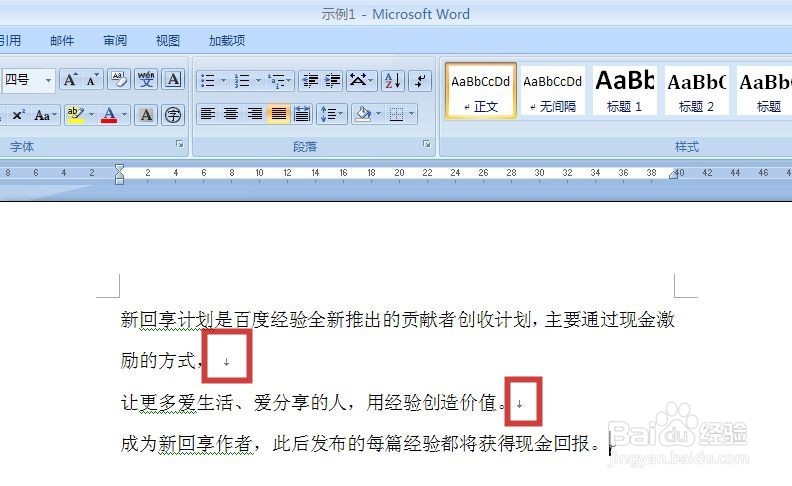 2/8
2/8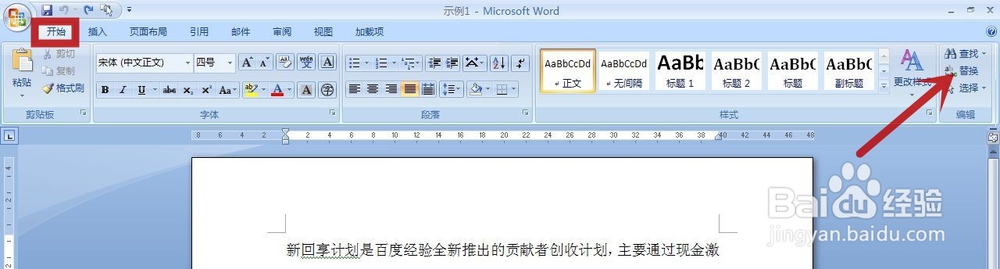
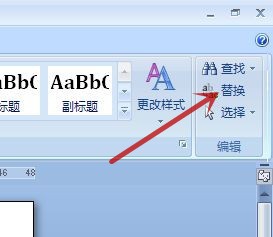 3/8
3/8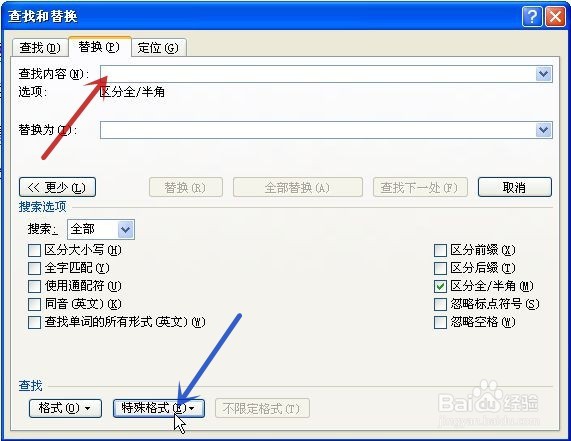 4/8
4/8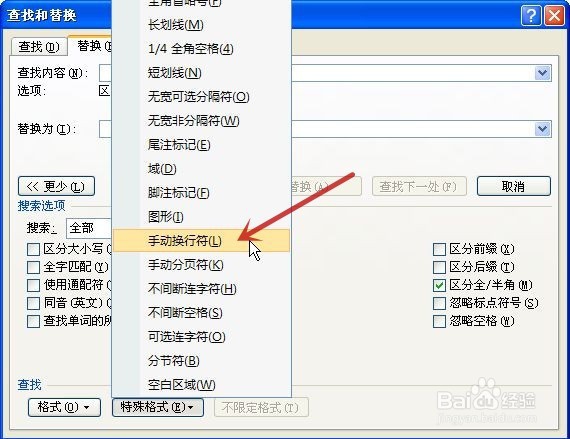 5/8
5/8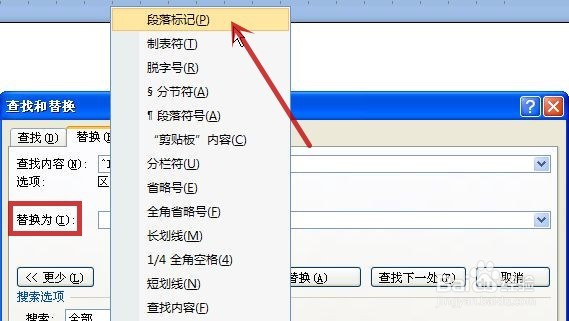 6/8
6/8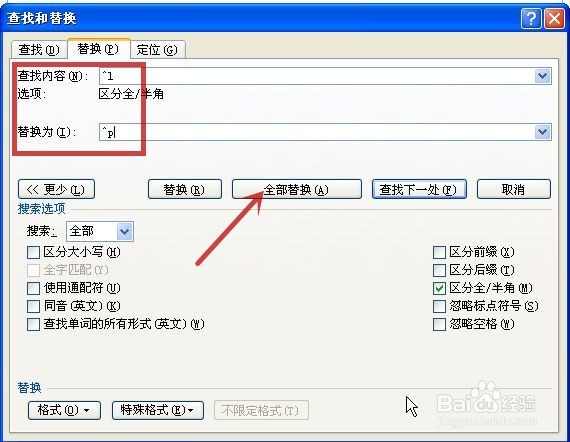 7/8
7/8 8/8
8/8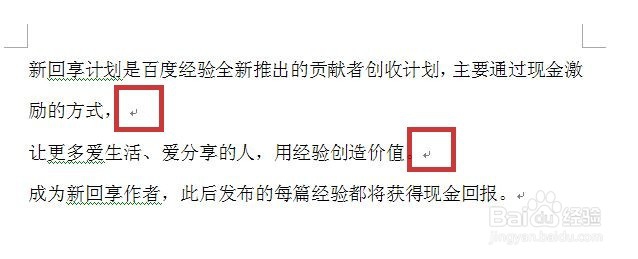 注意事项
注意事项
打开一个含有向下箭头(图中红框)的文档
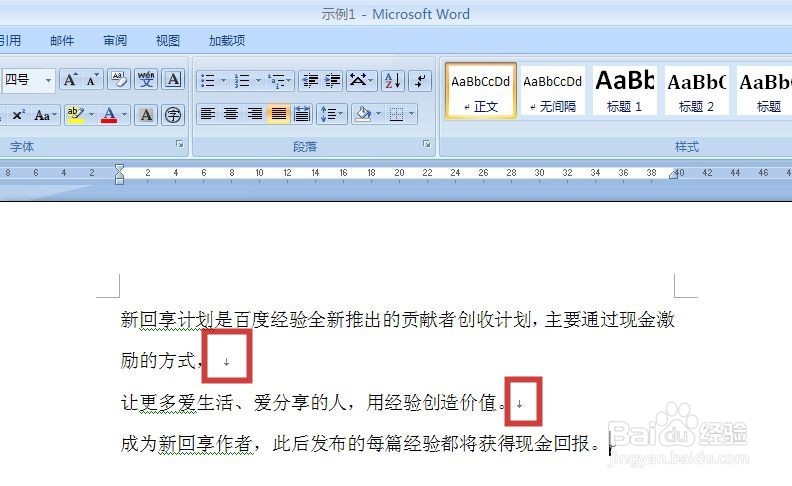 2/8
2/8用鼠标左键单击顶端的“开始”选项卡(图中红框)中的“替换”(图中红色箭头所指)
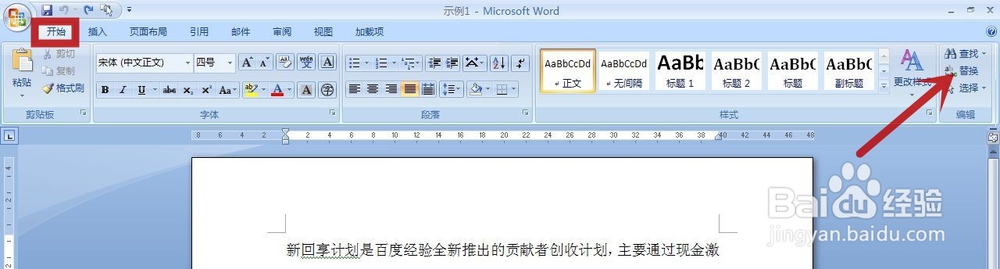
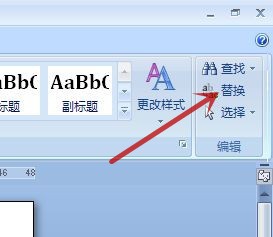 3/8
3/8点击“查找内容”旁的输入栏(图中红色箭头所指),再点击“特殊格式”(图中蓝色箭头所指)
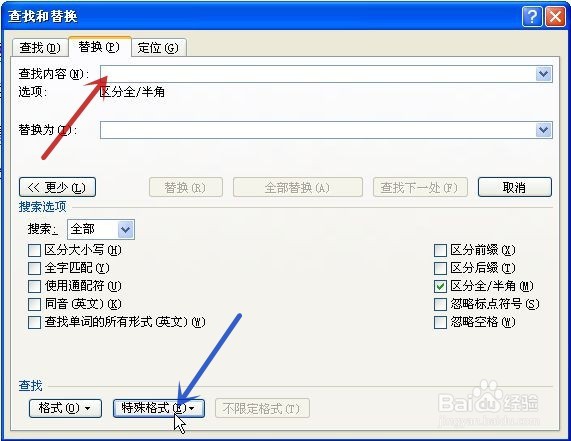 4/8
4/8在弹出的菜单中点击“手动换行符”(图中红色箭头所指)
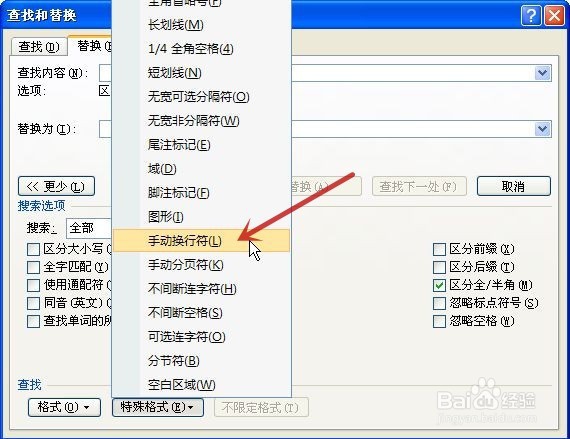 5/8
5/8再点击“替换为”(图中红框)旁的输入栏,再点击“特殊格式”,在弹出的菜单中点击“段落标记”(图中红色箭头所指)
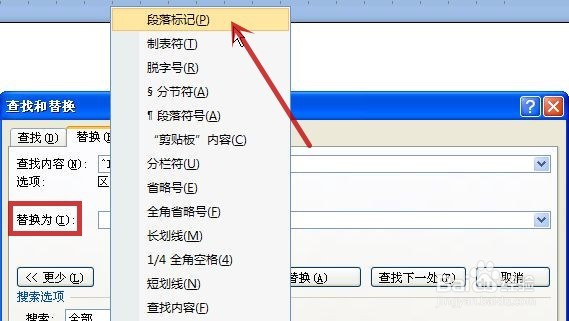 6/8
6/8“手动换行符”就是“^l”(小写的L),“段落标记”就是“^p”(小写的P)(图中红框),确认后点击“全部替换”(图中红色箭头所指)
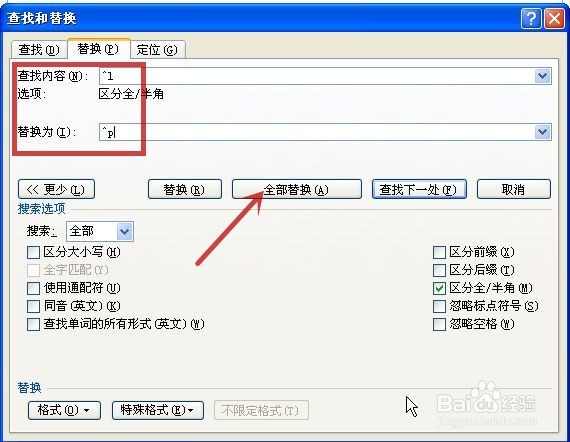 7/8
7/8弹出一个告知文档有多少处替换的对话框,直接点“确定”
 8/8
8/8回到文档,可见原来的向下箭头已被替换
完成设置
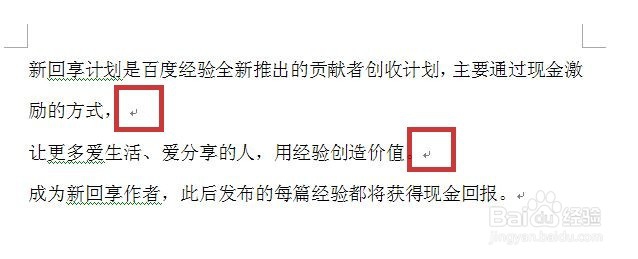 注意事项
注意事项若对你有帮助,请帮忙点“投票”
也请收藏,以备后用
WORD向下的箭头向下箭头删除↓版权声明:
1、本文系转载,版权归原作者所有,旨在传递信息,不代表看本站的观点和立场。
2、本站仅提供信息发布平台,不承担相关法律责任。
3、若侵犯您的版权或隐私,请联系本站管理员删除。
4、文章链接:http://www.1haoku.cn/art_1147214.html
上一篇:苹果11怎么删除app
下一篇:苹果13如何设置图标大小
 订阅
订阅